1. Pokrenite Outlook Express
( Start – All Programs – Outlook Express )
2. U padajućem meniju Tools izaberite Accounts (Slika 1.)
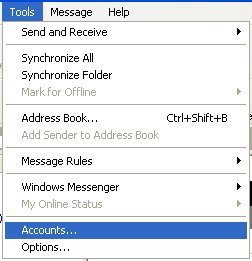
Slika 1.
3. U prikazanom prozoru izaberite karticu Mail, a zatim Add – Mail (Slika 2.)
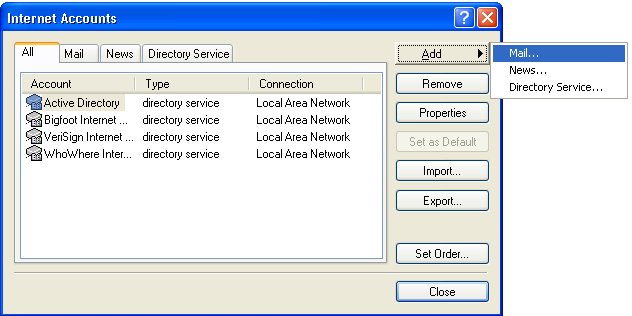
Slika 2.
4. Novi okvir za dijalog Internet Connection Wizard podrazumeva unošenje korisničkih podataka kao i potrebnih protokola za upravljanje nalogom. Prvi korak zahteva unošenje imena koje će se prikazivati u delu poruke primaoca koji označava od koga je primljen e-mail (Slika 3.)
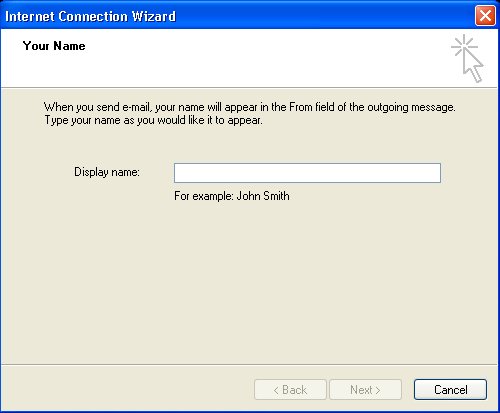
Slika 3.
5. Sledeći korak zahteva unos vaše e-mail adrese u formatu: vašnalog@ime-domena.com gde vaš nalog predstavlja Username koji ste prethodno dobili putem Aktivacionog mail-a.
Primer: info@ime-domena.com
6. E-mail Server Names predstavlja jedan od najvažnijih parametara, i često je razlog nefunkcionalnosti mail naloga, usled unošenja netačnih parametara. Zamolićemo Vas da pažljivo uneste sledeće podatke:
Incoming mail server:
mail.ime-domena.com
Outgoing mail server:
mail.ime-domena.com
7. Poslednji korak predstavlja unošenje podataka neophodnih za autorizaciju korisnika prilikom pristupa mail sandučetu.
Account name: vaš nalog ( primer: info@ime-domena.com )
Napomena: koristiti mala slova
Password: lozinka
Čekirajte opciju: Remember Password
8. Nakon prethodnog koraka koji ste završili klikom na Finish, neophodno je još jedno sitno podešavanje što je i karakteristika kada su u pitanju mail nalozi internet prezentacija.
Izaberite Tools – Accounts – Mail i na listi naloga tekuće kartice kliknite na mail.ime-domena.com, levim klikom, samo jednom.
Na desnoj strani okvira izaberite Properties , a zatim karticu Servers.
Sve što je neophodno jeste da potvrdite opciju: My server requires authentication
Potvrdite na OK
|

